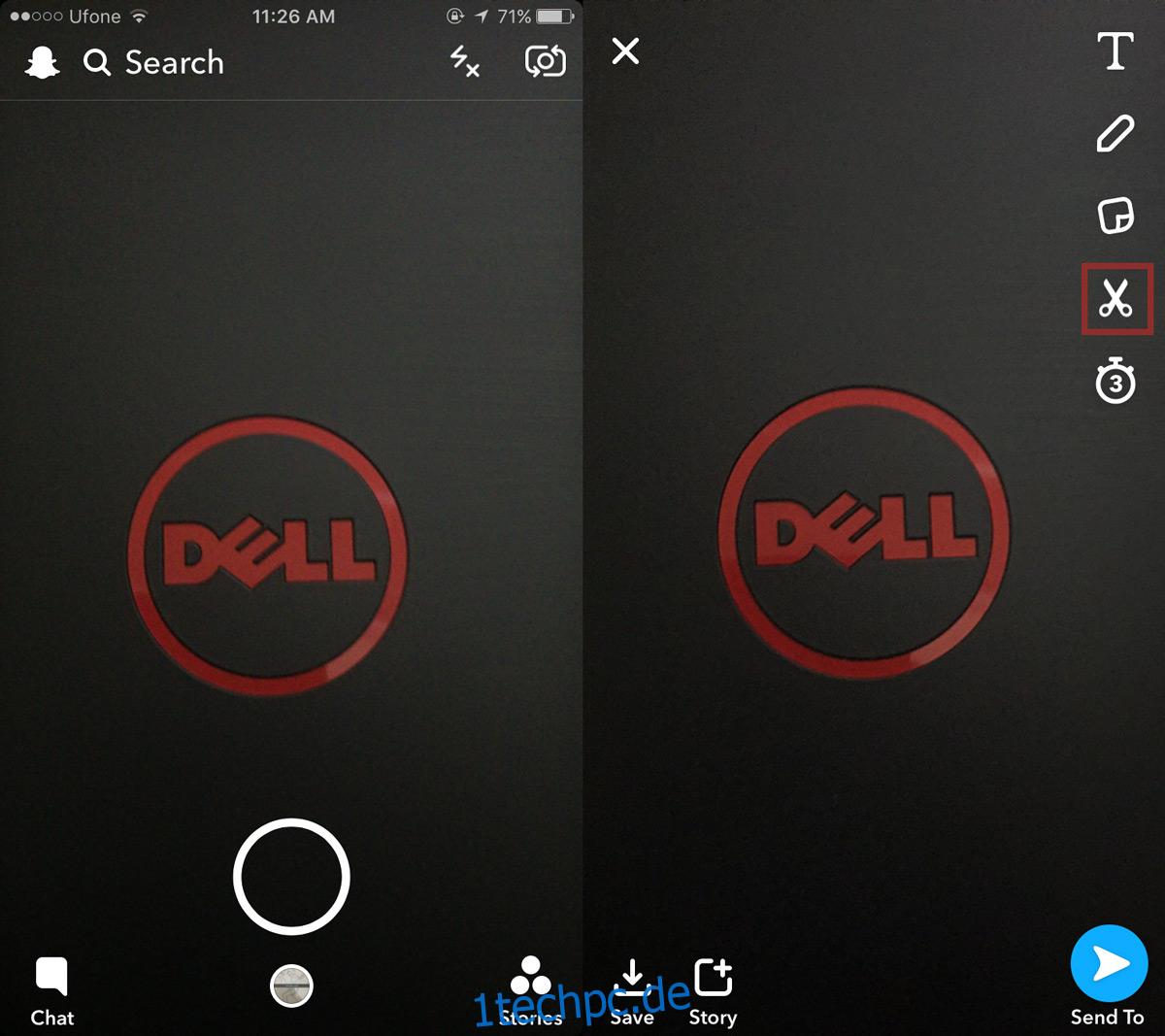Snapchat wurde vor ein paar Tagen aktualisiert und es wurden drei neue Funktionen hinzugefügt. Sie können jetzt auswählen, wie lange Ihre Snaps für Ihre Freunde sichtbar sind, Elemente aus einem Snap löschen und benutzerdefinierte Sticker in Snapchat erstellen. Sie erstellen benutzerdefinierte Sticker in Snapchat aus den Objekten in Ihren Schnappschüssen. Wenn Ihr Snap beispielsweise eine Lampe enthält, können Sie diese Lampe in einen Aufkleber verwandeln. Wie die Standardaufkleber in Snapchat wird Ihr benutzerdefinierter Aufkleber Ihrer Bibliothek hinzugefügt. Du kannst den Sticker zu allen zukünftigen Schnappschüssen hinzufügen, die du machst. Sie müssen Snapchat auf die neueste Version aktualisieren, um benutzerdefinierte Sticker zu erstellen.
Wählen Sie ein Objekt zum Fotografieren aus, das sich gut als Aufkleber eignet. Vielleicht haben Sie ein cool aussehendes Plüschtier oder eine Funko-Pop-Figur, die gut aussehen wird. Sie können in Snapchat aus jedem Foto benutzerdefinierte Sticker erstellen, aber Sie erzielen bessere Ergebnisse, wenn Sie Ihr Foto planen. Stellen Sie sicher, dass das Foto viel Licht und nicht zu viele dunkle oder schattierte Bereiche enthält. Sie können das Foto mit Snapchat aufnehmen oder Sie können jede andere Kamera-App verwenden, die Sie auf Ihrem Telefon haben.
Sobald Sie alles eingerichtet haben, nehmen Sie das Foto auf und fahren Sie mit dem Bearbeitungsbildschirm fort. Der Bearbeitungsbildschirm ist etwas geschäftiger als zuvor. Tippen Sie zum Erstellen eines Aufklebers auf das Scherensymbol.
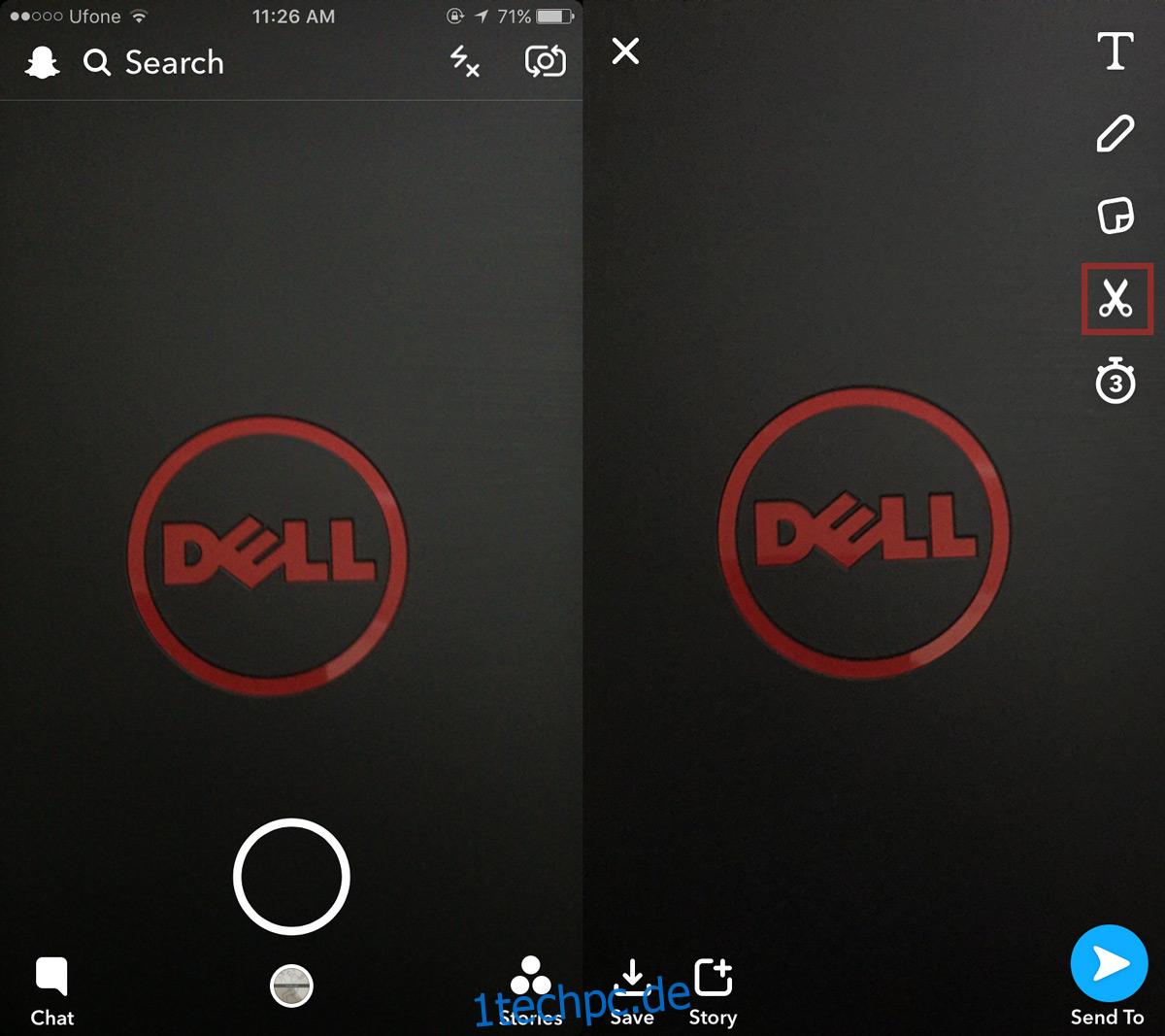
Verfolgen Sie außerhalb des Objekts, das Sie in einen Aufkleber verwandeln möchten. Sie können das Gewicht Ihres Pinsels nicht ändern und es gibt keine Möglichkeit, eine bereits gezeichnete Linie zu löschen. Stellen Sie sicher, dass Sie die Gliederung vervollständigen. In der Sekunde, in der Sie Ihren Finger von Ihrem Bildschirm heben, verwandelt Snapchat alles, was Sie skizziert haben, in einen Aufkleber. Der Sticker wird automatisch zum aktuellen Snap hinzugefügt. Sie können es verschieben und seine Größe ändern, wie Sie es mit den Standardaufklebern können.
Wenn Sie den Sticker nicht auf dem aktuellen Foto verwenden möchten, tippen und halten Sie darauf. Das Aufklebersymbol verwandelt sich in einen Papierkorb. Lassen Sie den Aufkleber darauf fallen, um ihn von Ihrem Snap zu entfernen.
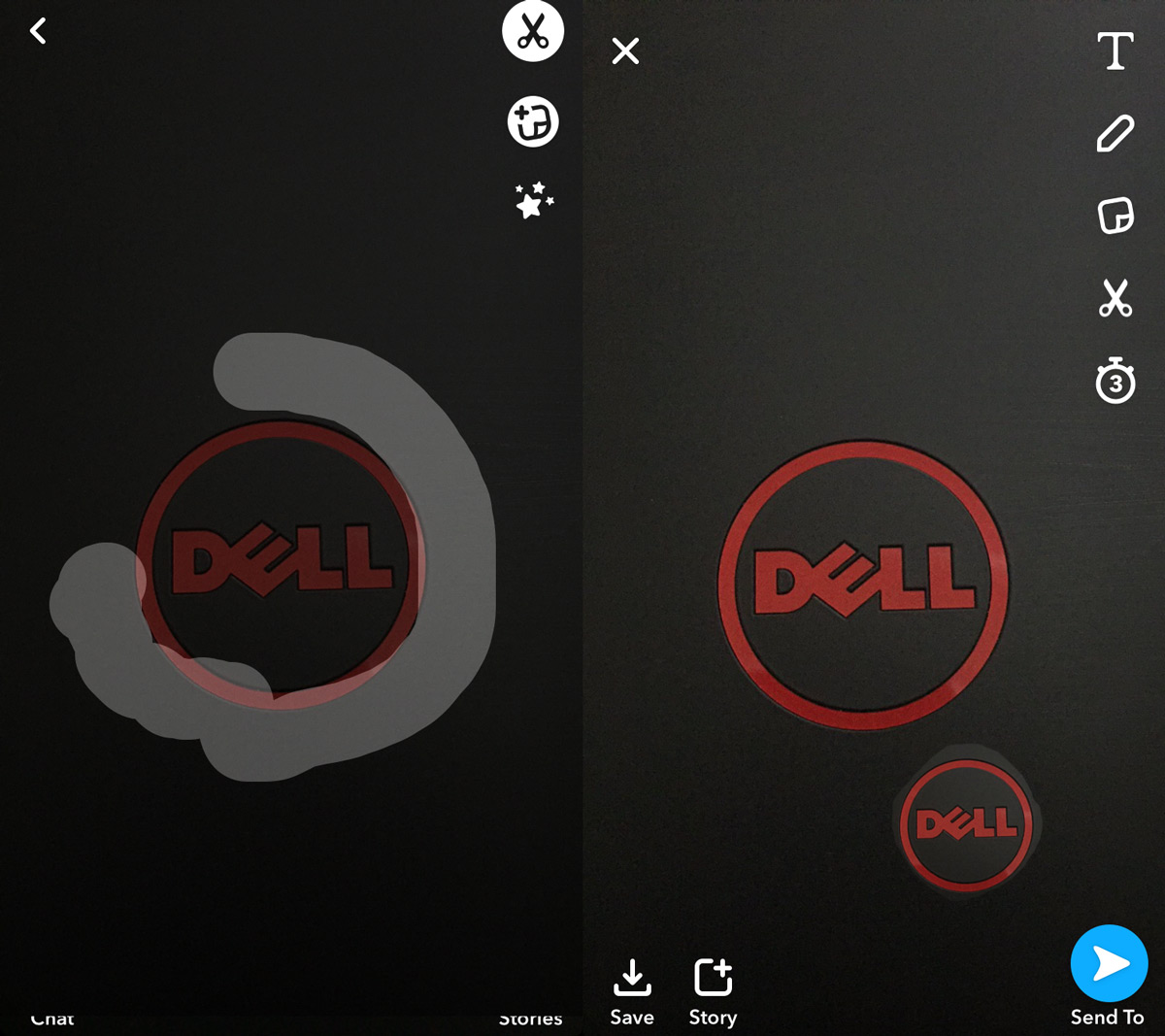
Snapchat fügt die von dir erstellten Sticker deiner Sticker-Bibliothek hinzu. Sobald Sie Ihren Finger vom Bildschirm nehmen, erstellt Snpchat den Sticker und sendet ihn direkt an Ihre Sticker-Bibliothek. Es spielt keine Rolle, ob der Aufkleber gut oder schlecht ist. Es ist da. Wenn Sie mehrere Versuche unternehmen, einen Sticker zu erstellen, stapeln sich weiterhin alle schlechten in Ihrer Bibliothek.
Glücklicherweise können Sie die von Ihnen erstellten benutzerdefinierten Aufkleber löschen. Tippe auf dem Bearbeitungsbildschirm eines Snaps auf die Sticker-Schaltfläche. Die Aufkleberbibliothek ist in Registerkarten unterteilt. Tippen Sie auf die neue Registerkarte „Schere“, um zu Ihrer Bibliothek mit benutzerdefinierten Aufklebern zu wechseln. Tippen und halten Sie den Sticker, den Sie löschen möchten. Oben rechts erscheint ein Mülleimer-Symbol. Legen Sie den Aufkleber auf das Symbol, um es dauerhaft zu löschen.
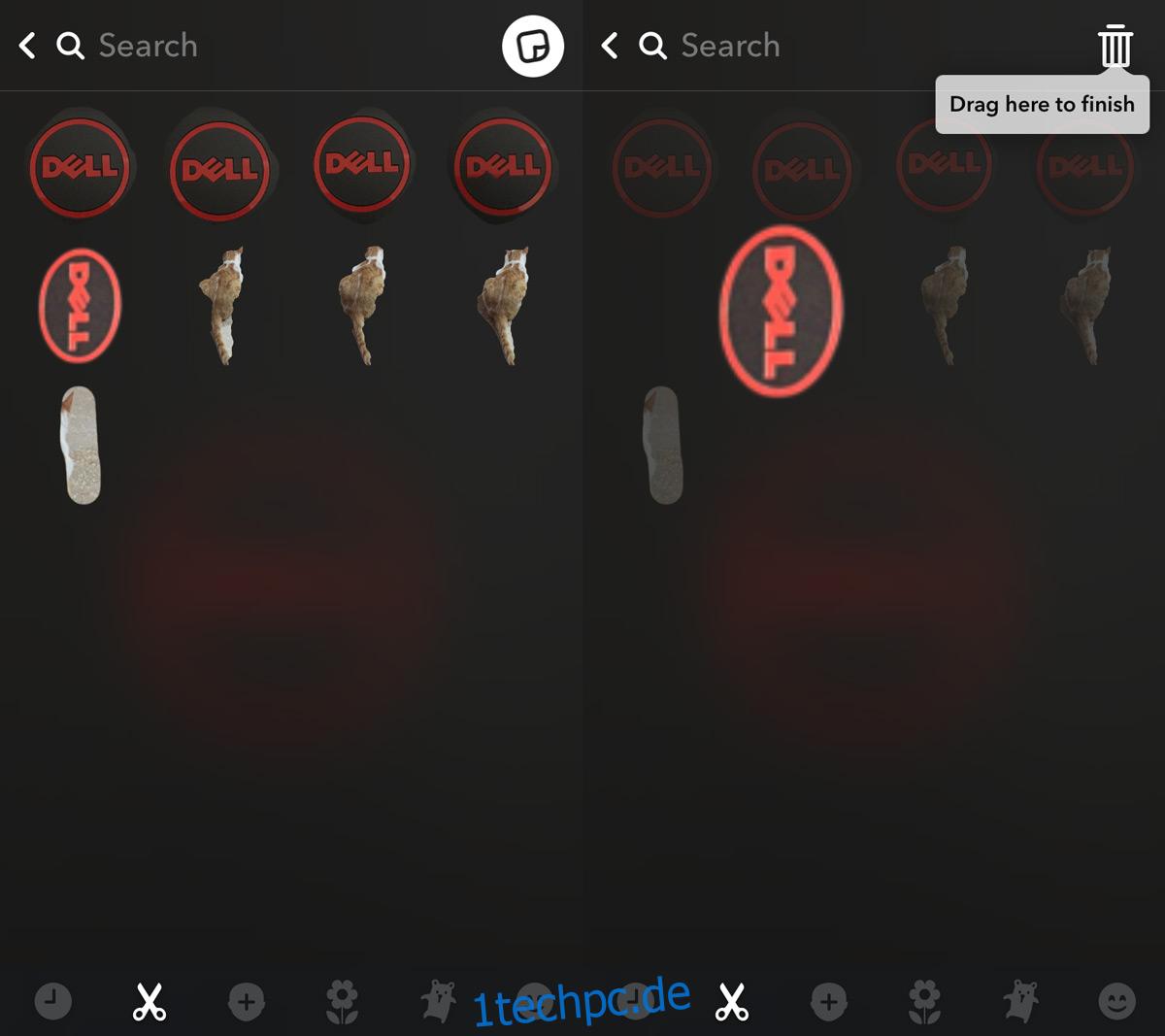
Mehr braucht es nicht.